So verlassen Sie einen Life360-Kreis mit/ohne Benachrichtigung
Life360 ist eine erweiterte App zum Teilen von Standorten für Familien. Sie können mit Ihren Lieben in Verbindung bleiben und Benachrichtigungen oder Warnungen über ihre Standortbewegungen erhalten. Was ist, wenn Sie Ihren Standort mit einer Gruppe von Personen teilen möchten? Life360 Circle kann Ihre beste Wahl sein. Allerdings könnte jemand zögern, diesem privaten Life360 Circle beizutreten, da er nicht von anderen beaufsichtigt werden möchte. Wenn Sie sich fragen So verlassen Sie einen Kreis auf Life360, lesen Sie bitte diesen Leitfaden und finden Sie wirksame Strategien.
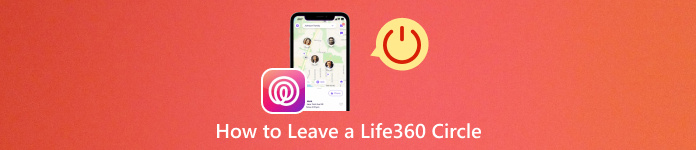
In diesem Artikel:
Teil 1. Was ist der Life360 Circle
Ein Life360 Circle ist eine private Gruppe, in der Mitglieder ihre Standorte in Echtzeit teilen und überprüfen können. Diese Funktion bietet großen Familien und Schul-/Geschäftsreisenden mehr Komfort und Sicherheit. Sie können Benachrichtigungen und Warnungen erhalten, wenn Mitglieder Hilfe benötigen.
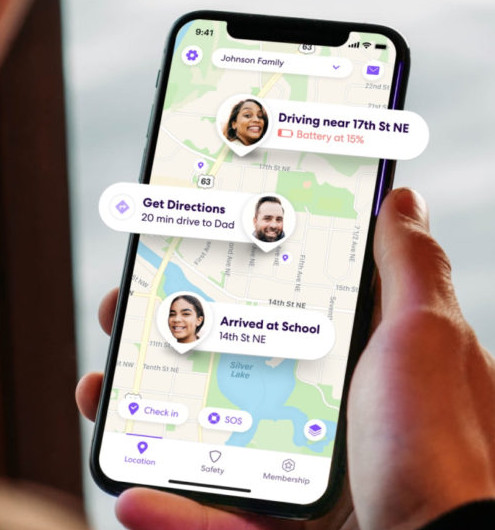
Teil 2. So verlassen Sie einen Life360-Kreis, ohne dass es jemand merkt
Gibt Life360 eine Benachrichtigung, wenn Sie einen Kreis verlassen? Die Antwort ist ja. Wie kann man also einen Life360-Kreis verlassen, ohne dass es jemand merkt? Sie sollten nach unkonventionellen Methoden suchen, um der Standortüberwachung zu entgehen.
Methode 1: Ihren Standort auf einem iOS-Gerät vortäuschen
Es ist unmöglich, einen Life360-Kreis zu verlassen, ohne jemanden zu benachrichtigen. Sie können jedoch alle Mitglieder Ihres Life360-Kreises mit einer gefälschten Geolokalisierung täuschen, indem Sie einen Standort-Spoofer verwenden. Hier empfehlen wir dringend iLocaGo – Das MyPass-Konto. Es handelt sich um einen professionellen Standort-Fälscher für iOS-Benutzer. Sie können Ihren Standort mit wenigen Klicks in einen gefälschten Ort ändern, während Sie sich tatsächlich an einem anderen Ort aufhalten. Außerdem kann diese Standortänderungssoftware Ihr bester Assistent beim Spielen ortsbasierter Spiele wie Pokémon Go sein.

Über 4.000.000 Downloads
Ändern Sie Ihren GPS-Standort schnell mit wenigen Klicks.
Life360-Standort ändern um die Mitglieder Ihres Kreises glauben zu lassen, dass Sie sich irgendwo befinden.
Es ist mit verschiedenen Dating-Apps kompatibel, Sie können Standort bei Tinder ändern, Bumble usw.
Verwenden Sie die oben stehenden Download-Schaltflächen, um dieses Programm auf Ihrem Computer zu installieren. Starten Sie es und schließen Sie Ihr iPhone mit einem verfügbaren Kabel an Ihren Computer an.
In der Hauptoberfläche sehen Sie zwei Abschnitte: auf der linken Seite - Standort ändern dient dazu, Ihre Echtzeit-Geolokalisierung in Ihrem Life360 Circle vorzutäuschen; die drei Modi auf der rechten Seite dienen dazu, GPS-Bewegungen mit veränderlicher Geschwindigkeit vorzutäuschen.

Methode 2. Verwenden Sie ein Wegwerftelefon
Android-Nutzer können ein Wegwerftelefon, also ein billiges Prepaid-Telefon, verwenden, um Life360 herunterzuladen und zu verwenden. Anschließend können Sie mit Ihrem Telefon nach draußen gehen und dieses Wegwerftelefon an einem bestimmten Ort hinterlassen. In diesem Fall können die anderen Mitglieder desselben Life360-Kreises Ihren tatsächlichen Standort nicht erkennen.
Teil 3. So hinterlassen Sie einen Kreis auf Life360 mit Benachrichtigungen
1. So löschen Sie einen von Ihnen erstellten Kreis auf Life360
Öffnen Sie die Life360-App auf Ihrem Android-/iOS-Telefon. Wählen Sie oben den Kreis aus, den Sie löschen möchten Kreisumschalter. Gehe zu Einstellungen [Ein Zahnradsymbol] in der oberen linken Ecke > Kreisverwaltung.
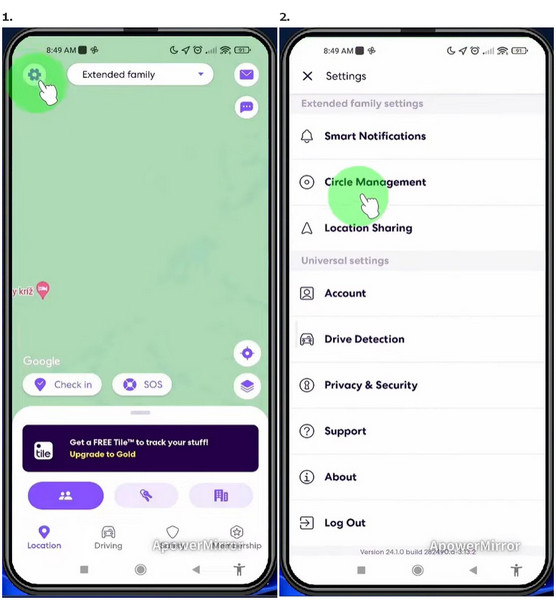
Auswählen Kreismitglieder löschen und kreuze alle Mitglieder an. Tippe dann auf das Löschen Option in der oberen rechten Ecke und wählen Sie die Ja Option zum Bestätigen des Löschvorgangs.
Gehen Sie zurück und wählen Sie Kreis verlassen um den von Ihnen erstellten Life360-Kreis zu löschen.
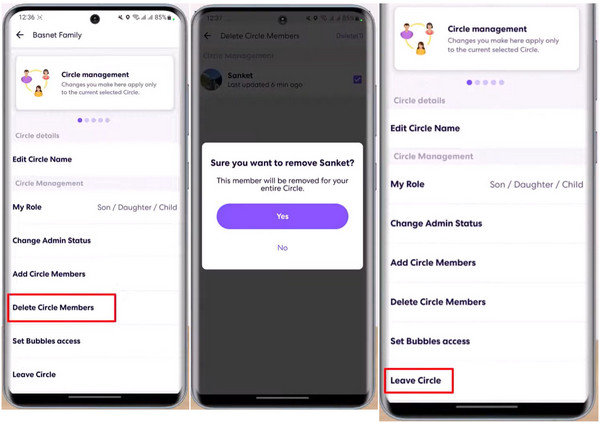
2. So verlassen Sie einen von anderen erstellten Life360-Kreis
Öffnen Sie die Life360-App und wählen Sie den Life360-Kreis aus, den Sie verlassen möchten. KreisumschalterTippen Sie auf das Einstellungen Klicken Sie oben links auf die Schaltfläche und wählen Sie Kreisverwaltung fortfahren.
In diesem Abschnitt können Sie direkt auswählen Kreis verlassen und tippen Sie auf Ja um einen Life360-Kreis zu verlassen.
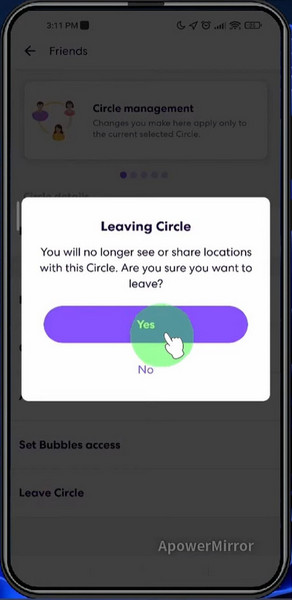
Teil 4. Häufig gestellte Fragen zum Verlassen eines Life360-Kreises
FAQs.
-
Wie erstelle ich einen neuen Kreis auf Life360?
Öffnen Sie Life360 und tippen Sie auf Kreisumschalter Wählen Sie Erstellen Sie einen Kreis und benennen Sie Ihren Kreis. Dann können Sie auf Code senden um Familienmitglieder oder Freunde einzuladen, Ihrem Kreis beizutreten.
-
Was bedeuten die Kreisfarben von Life360?
Die violette Farbe im Life360-Kreis zeigt an, dass ein Mitglied über Bluetooth verbunden ist. Sie können seinen/ihren aktuellen Standortverlauf überprüfen. Die grüne Farbe in Life360 bedeutet, dass die Fahrerüberwachungsfunktion aktiviert ist.
-
Kann ich Mitglieder aus meinem Life360-Kreis entfernen?
Ja, wenn Sie der Administrator des Life360-Kreises sind, können Sie unerwünschte Mitglieder aus Ihrem Kreis entfernen.
Fazit
Gibt Life360 eine Benachrichtigung, wenn Sie einen Kreis verlassen?? Die Antwort ist positiv. Sie können jedoch einen Standort-Spoofer namens iLocaGo – Das MyPass-Konto um Ihren tatsächlichen Standort zu verschleiern. Wenn Sie nicht wissen, wie Sie einen Life360-Kreis verlassen, können Sie die oben beschriebenen detaillierten Schritte befolgen, um dies zu tun.
Heiße Lösungen
-
GPS-Standort
- Beste Pokemon Go-Standorte mit Koordinaten
- Schalten Sie Ihren Standort auf Life360 aus
- Faken Sie Ihren Standort bei Telegram
- Testbericht zu iSpoofer Pokemon Go
- Virtuelle Standorte auf iPhone und Android festlegen
- Überprüfung der PGSharp-App
- Standort auf Grindr ändern
- Überprüfung des IP Location Finder
- Standort von Mobile Legends ändern
- Standort auf Tiktok ändern
-
iOS entsperren
-
iOS-Tipps
-
Android entsperren

